Canon I-sensys MF4410 neskenē, kā novērst problēmu

- 3368
- 777
- Noah Kiehn
MFP Canon I-sensys MF4410 apvieno printeri un skeneri. Tas ir ļoti ērti lietošanai gan birojos, gan mājās. Tomēr bieži Windows 10 lietotāji saskaras ar faktu, ka printeris nezināmu iemeslu dēļ neskenē dokumentus. Par to parasti izlemj vairākas vienkāršas darbības.
Lietotājs palaiž instrumentu komplekta programmu (standarta Canon lietojumprogramma), noklikšķina uz pogas “Sākt”, bet pēc tam mašīna nesāk skenēt, bet izdod kļūdu sistēmas ziņojumu. Dažreiz kopēšanas/skenēšanas atslēgai palīdz pašam printerim un sekojošajai "tālvadības skenera" izvēlei monitorā. Vietnē Windows 10 - noteikta pakalpojuma atvienošana, izmantojot uzdevuma dispečeru (pakalpojums ar nosaukuma Wiados attēla iegūšanu)). Bet daudziem šādiem lēmumiem nepatiks šādi lēmumi, jo tie ievērojami sarežģī dokumentu skenēšanu, kas satur, piemēram, simtiem lappušu.

Šodien mēs runāsim par to, kā novērst problēmas MFF Canon I-Sensys MF4410 darbā
Kāpēc tas nedarbojas?
Kāpēc Canon MF4410 neskenē dokumentus? Kļūda nav pati ierīce, bet gan datorā instalētā programmatūra. MFP saskaras ar šādu sacelšanos, lietotāji, kas izmanto printeri kopā ar Windows 10. Vecākajās sistēmās viss darbojas pareizi. Visa vaina ir standarta lietderība no Microsoft, kas paredzēta tikai skenēšanai. Tas ir tikai Canon, i -sensys mf4410, ieskaitot viņu programmatūras - rīklodziņa izmantošanu. Kā parasti tas ir lietojumprogrammām, kas veic to pašu funkciju, tULBOX un skenēšanas komunālo pakalpojumu konfliktu, kas noved pie printera nedarbības.
Kā salabot?
Viss tiek atrisināts, vienkāršs nevajadzīgas lietderības izslēgšana.
- Atveriet vadības paneli ("parametri" Win 10).
- Atrodiet vienumu "programmas un komponenti", pēc tam "ieslēgt vai atvienot Windows komponentus".
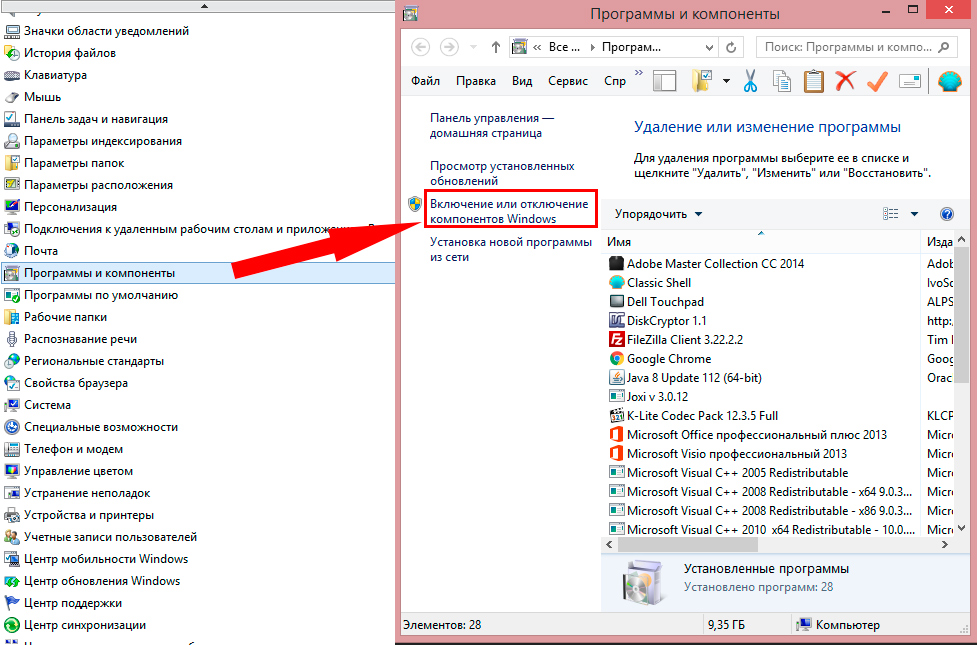
- Mēs sasniedzam kolonnas "faksus un skenējam" un noņemam lodziņu no šī punkta.
- Mēs pārstartējam datoru.
Šīs darbības parasti atrisina problēmu ar I-sensys MF4410 un citiem Canon printeriem (MFP), izmantojot rīklodziņu. Un arī palīdz VueScan programmai, kas pārbaudīs, kā skeneris darbojas, un piedāvā savus risinājumus. Bieži vien šīs ērtās programmas izmantošana pilna laika vietā pilnībā atrisina problēmu.
Trešais -partiju problēmas
Dažreiz MFP nedarbojas datorā ar Windows 10 citu iemeslu dēļ. Starp tiem ir autovadītāji. Gadās, ka lietotājs, iegādājoties MFP, mūsu gadījumā Canon MF4410 neinstalē pareizo programmatūru. Teorētiski mūsdienu sistēmās tas tiek ielādēts neatkarīgi, bet patiesībā tas ne vienmēr notiek.
Ja tas ir tikai jūsu gadījums, ielādējiet nepieciešamos autovadītājus un ielāpiet sevi. Izmantojot printeri, komplektā parasti ir brauciens ar draiveriem - jūs varat tos instalēt no tā. Varat to arī izdarīt, izmantojot oficiālo Canon vietni.
- Mēs dodamies uz Canon vietni.ru, mēs tur atrodam lejupielādes sadaļu.
- Izvēlieties mūsu operētājsistēmu (Windows 10) un tās izlādi.
- Lejupielādējiet nepieciešamos failus.
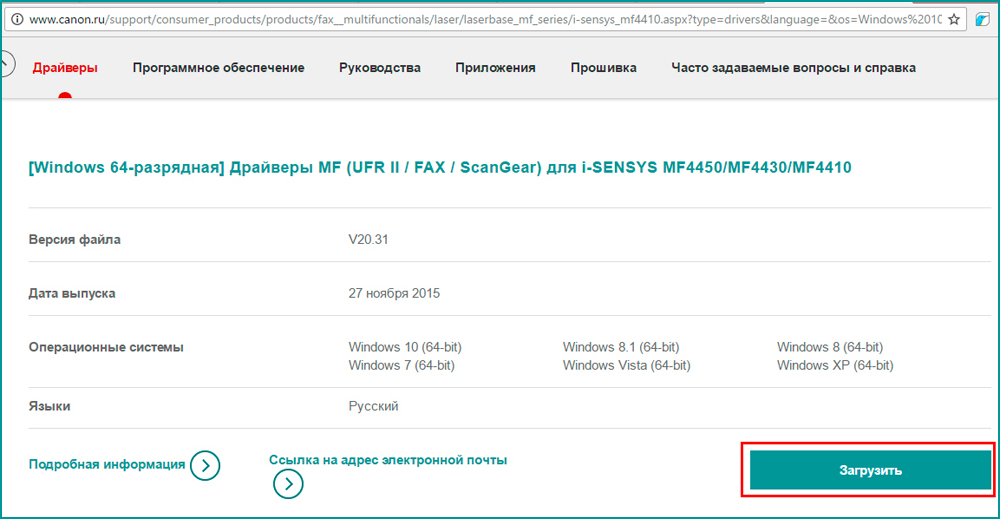
Atlasiet savu OS versiju un noklikšķiniet uz Load
- Instalējiet tos mūsu datorā.
Bez draivera printeris un vēl jo vairāk tā ierīce, kas pats par sevi apvieno skeneri, nemaz nedarbosies. Tāpēc, ja kāda iemesla dēļ autovadītāji netika instalēti automātiski, tas jādara. Ceļi Windows 10 labo dažādas problēmas, kas saistītas ar programmatūras "vietējo" konfliktiem uzņēmuma lielgabala aparātam.
Galu galā USB kabelis vai defekti pašā printerī var traucēt normāli skenēt dokumentus. Mēģiniet mainīt vadu vai USB portu uz datoru. Varbūt tas labos problēmas.
Kas attiecas uz pašu Windows 10 sistēmu, tā ir slavena ar dažādām problēmām pēc nākamajiem atjauninājumiem. Ja problēmas ar printeri radās pēc atjauninājumiem, tos var noņemt un cerēt, ka nākamie izstrādātāji labos šo kaitinošo kļūdu. Pa to laiku varat mēģināt izmantot VueScan programmu.
Tagad jūs zināt, kuras Windows 10 sistēmas programmas var novērst MFP Canon I-Sensys MF4410, lai skenētu dokumentus. Nebūs grūti atrisināt šo problēmu, tāpat kā citas, ja zināt, kāds ir tā iemesls.
- « Trīs labākie veidi, kā pārveidot failu sistēmu starp NTFS un FAT32
- Fotoattēlu apstrādes fotoattēlu redaktora pretestība »

